Se hai centinaia di CD o DVD sprsi per la casa, ti farebbe comodo poterli archiviare in un unico posto, accessibile da tutti i dispositivi connessi alla rete!
Abbiamo detto che i NAS sono computer… Ma allora perchè comprarli gia “assemblati” quando possiamo costruirli riciclando il nostro vecchio computer? Procedendo in questo modo avrai la possibilità di personalizzare il tuo server in base alle tue esigenze, risparmierai denaro che puoi spendere per lo storage.
Uno – a mio parere – dei migliori sistemi operativi per NAS è Nas4Free. In questo articolo utilizzerò proprio questo sistema operativo. Esso è un sistema operativo leggerissimo: funziona perfettamente con una CPU mono-core a una frequenza minore di 1Ghz e con 256 o 512 MB di RAM. Inoltre è completamente gratuito e Open-Source!
HARDWARE
I componenti che ho utilizzato io sono i seguenti:
- Alimentatore Tecnoware 400w
- CPU AMD sempron 2600+
- MoBo Asus k8n4e
- HDD1 Samsung PATA 2,16 GB per il sistema operativo (nas4free)
- HDD2 Segate 120GB 3,5″ 7200 rpm
- HDD3 Segate 500GB 3,5″7200 rpm
- HDD4: Segate 250GB 2,5″ 5400 rpm
- HDD5: Maxtor 160GB 3,5″ 7200 rpm
CPU
Per un nas ad utilizzo casalingo è sufficiente una CPU mono-core anche abbastanza datata. Nella maggior parte dei casi, un processore molto recente non sarebbe pienamente sfruttato dal sistema operativo. Si potrebbe, in questi casi, utilizzare l’underclocking (diminuire la frequenza di funzionamento della CPU) per un minore consumo di corrente elettrica.
RAM
Nas4Free non esige una grande quantità di memoria RAM. Per un server utilizzato da 5-6 persone, 512 MB di memoria sono sufficienti. Per una rete di un piccolo/medio ufficio, 2 GB vanno bene. Esegui un test della memoria prima di installare il sistema operativo per evitare malfunzionamenti del server dovuti alla RAM.
Scheda di Rete
Un aspetto importante per un server è la scheda di rete, ovvero quel componente necessario per comunicare con i dispositivi presenti nella rete.
La comunicazione può avvenire via cavo o via Wi-Fi. E’ sempre preferibile l’utilizzo del cavo di rete sia per ragioni di affidabilità e stabilità, sia per la velocità di comunicazione.
Le interfacce via cavo più comuni utilizzano i cavi Ethernet Rj45. Le velocità di comunicazione più diffuse sono:
- 100 Mbps, la più comune. Assicura un trasferimento di circa 12 MB per secondo
- 1000 Mbps. Assicura un trasferimento di circa 125 MB per secondo
100 Mbps sono più che sufficienti per un NAS “casalingo”. Se si connettono più utenti simultaneamente è da preferire l’utilizzo di una scheda di rete Giga-bit (1000 Mbps), a patto che lo switch del router sia compatibile con questa interfaccia (altrimenti la velocità massima sarà quella dello switch). Se decidi di utilizzare un’interfaccia Gigabit, assicurati anche che il transfer-rate del/i disco/i superi i 100 Mbps.
Io ho utilizzato la scheda di rete Gigabit integrata nella scheda madre.
Dischi
Nel caso utilizzi un solo disco rigido, esso verrà partizionato, per dedicare una piccola porzione di esso a Nas4Free. Per evitare ciò, puoi decidere di installare il sistema operativo su un HDD più piccolo, o addirittura su una chiavetta USB (2 GB sono sufficienti). Nel mio caso ho installato il sistema operativo su un vecchissimo HDD PATA da 2,16 GB della Samsung.

Oltre all’HDD per il sistema operativo, dovrai aggiungerne altri per lo storage. Se devi comprare dei nuovi HDD, ti consiglio i WD
Cavaiar RED, dischi progettati appositamente per sistemi NAS che, grazie ad alcuni accorgimenti, come la regolazione automatica della velocità di rotazione, sono destinati a durare più a lungo nel tempo.
Esistono due formati di dischi rigidi: 3,5″ e 2,5″. I primi sono più indicati per un server, avendo una velocità di rotazione generalmente maggiore, tuttavia sono accompagnati da consumo elettrico, emissione di calore e rumorosità leggermente maggiori.
Attualmente, le interfacce di collegamento dei dischi sono due: PATA (o IDE) e SATA. Tutti gli hard disk moderni utilizzano attacco sata, data la sua maggiore velocità. In ogni caso, devi controllare che sulla scheda madre siano presenti gli attacchi adatti ai dischi che intendi installare.
PSU: Alimentatore
Dato che il Server rimarrà acceso 24h su 24, è importante utilizzare un alimentatore di buona fattura, con una alta efficienza. Si può ricorrere anche a un sistema di alimentatore ridondante, in modo che se un alimentatore ha un guasto, interviene il secondo, evitando lo spegnimento del server.
UPS: Gruppo di continuità
Non obbligatorio, ma consigliato è il Gruppo di continuità: UPS, Uninterruptible Power Supply. Esso permette il funzionamento continuo del server in caso di assenza di energia elettrica, oltre a prevenire rotture dell’alimentatore dovute a sbalzi di tensione.
INSTALLIAMO NAS4FREE
Scollega dal PC-NAS qualsiasi periferica ausiliaria. Devono essere connessi:
- Monitor (che servirà solo per l’installazione
- Tastiera
- Lettore ottico con il CD di installazione di Nas4Free (solo per l’installazione)
- L’hard disk o la pennetta USB che useremo per installare il Sistema Operativo. Nel mio caso ho utilizzato un HDD PATA 133 da 2,16GB
Per creare il CD dovrai semplicemente masterizzare la ISO con software come ImgBurn. Ora puoi accendere il computer. Entra nel BIOS premendo F2, F12 o CANC, a seconda della scheda madre, e spostati nel menù “boot” per settare l’ordine di avvio. Come primo dispositivo di avvio, seleziona il lettore ottico. Puoi anche disabilitare alcuni dispositivi non necessari, come scheda audio, controller USB ecc…
Ora puoi salvare ed uscire.
Il computer si riavvierà e il programma di installazione verrà caricato. Questa operazione può richiedere più o meno tempo a seconda della potenza della macchina. Al termine di questa operazione dovresti vedere sullo schermo un menù che ci offre 6 possibilità:
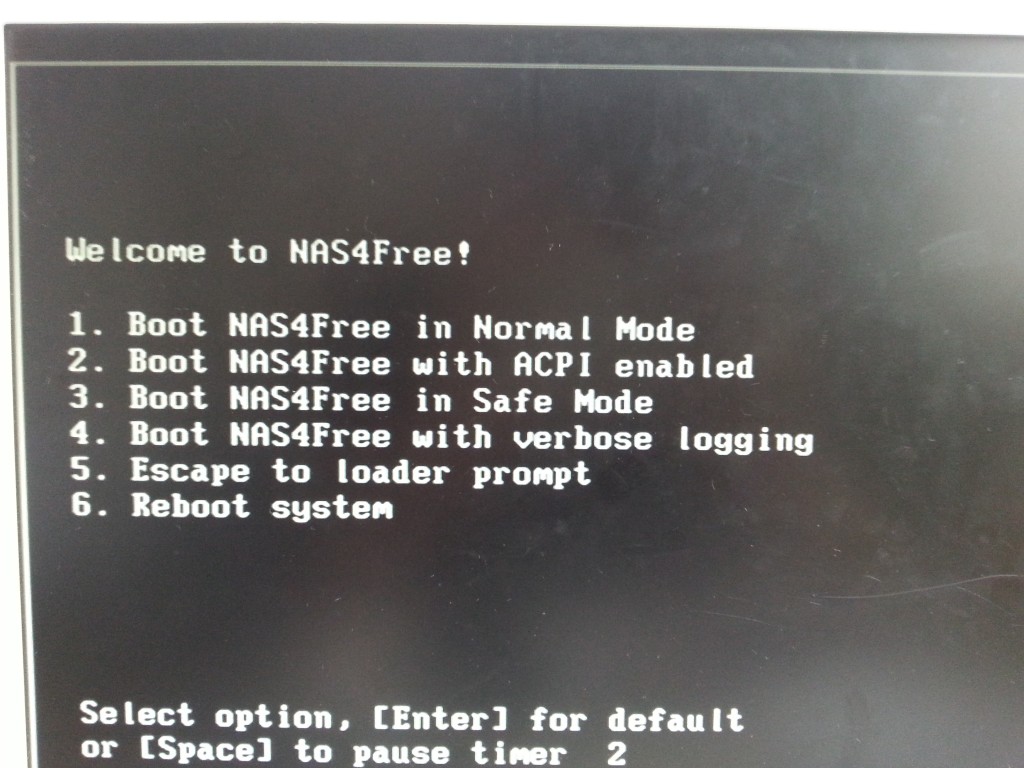
Premi 1 e oppure aspetta 3 secondi. Dopo un po’ di attesa, dovresti vedere questo
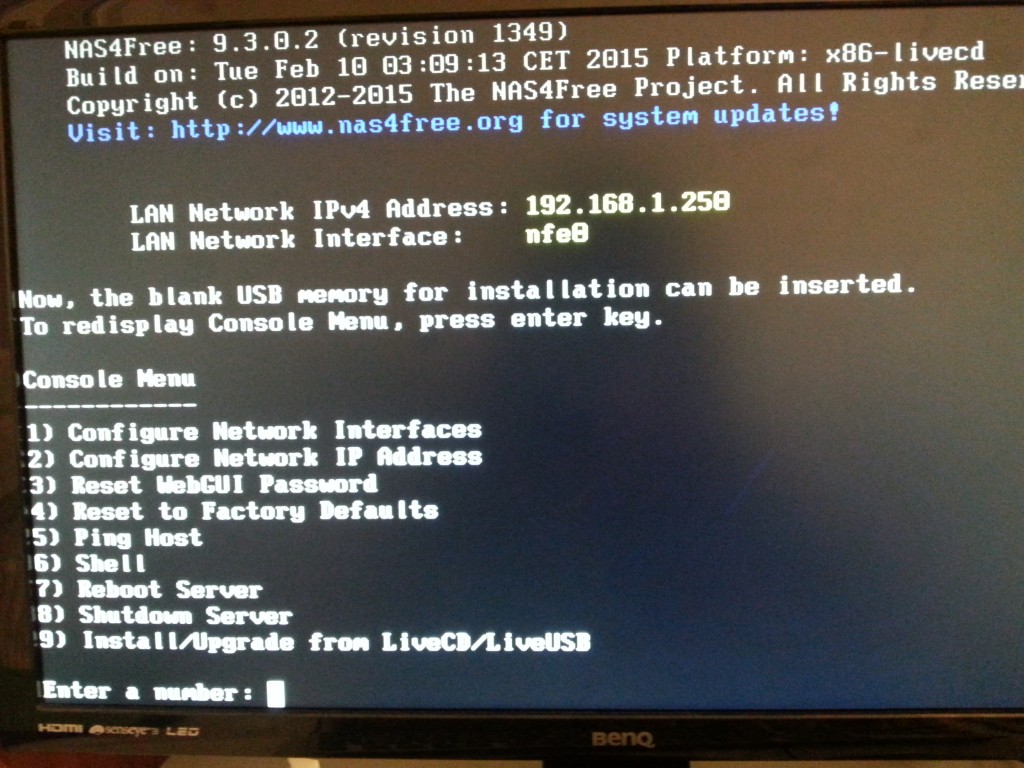
Per effettuare l’installazione, premi 9 e poi INVIO. 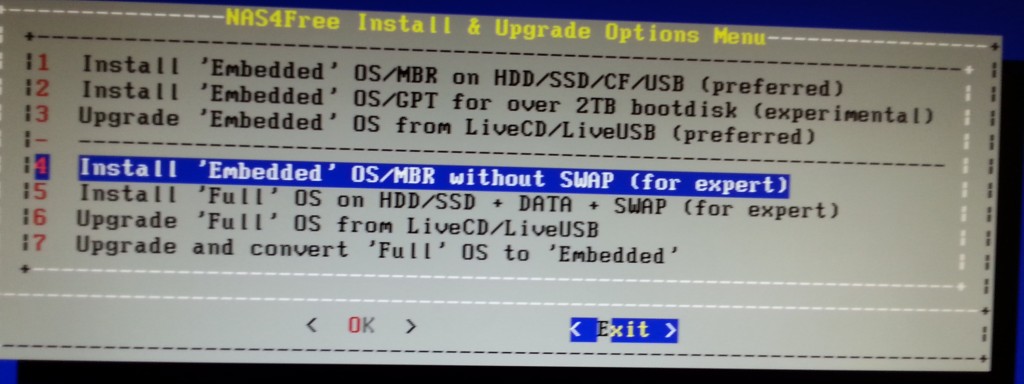 Ora potrai scegliere tra vari tipi di installazione. Nel mio caso ho optato per la quarta opzione: Install ‘embedded’ OS/MBR without SWAP, che prevede l’installazione del sistema operativo su un disco “dedicato” (nel mio caso un HDD samsung da 2,16 GB) senza partizione di swap.
Ora potrai scegliere tra vari tipi di installazione. Nel mio caso ho optato per la quarta opzione: Install ‘embedded’ OS/MBR without SWAP, che prevede l’installazione del sistema operativo su un disco “dedicato” (nel mio caso un HDD samsung da 2,16 GB) senza partizione di swap.
Puoi scegliere che tipo di installazione effettuare in base a due fattori: grandezza del disco e quantità di memoria.
Personalmente, ti consiglio di installare Nas4Free su una, chiavetta USB o un piccolo Hard disk per evitare di dover partizionare i dischi. Se hai meno di 512 MB di RAM ti consiglio di creare una partizione di swap. Nel mio caso, con 2.5 GB, non si è rilevata necessaria.
A seconda del tipo di installazione scelta, la procedura sarà differente, ma comunque molto semplice.
Nel mio caso ha chiesto da quale drive CD/DVD prelevare il S.O e successivamente l’unità su cui eseguire l’installazione. Nel caso tu abbia scelto un’installazione che prevede liutilizzo di una partizione di swap, ti verrò chiesto di settare la sua dimensione.
Dopo aver completato i vari passaggi, Nas4Free si installerà in pochi secondi e ci apparirà il menù iniziale. Ora scegliamo l’opzione di spegnimento e premiamo INVIO. Da questo momento in poi il CD di installazione non è più necessario. Ora che il server è spento, puoi aggiungere tutti gli altri HDD e poi avviarlo (può richiedere qualche minuto).
D’ora in poi, ad ogni accensione del server, ci apparirà questa schermata:
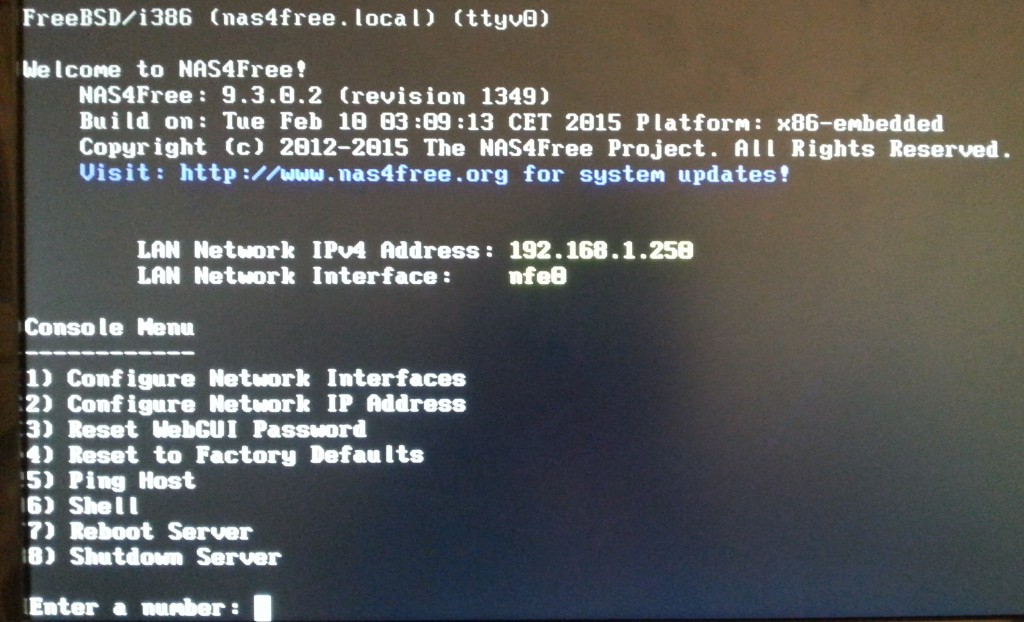
Dobbiamo ora configurare l’indirizzo IP del server (digitiamo 2 e INVIO). La migliore soluzione è quella d assegnargli un IP statico, quindi disabilitiamo il DHCP.
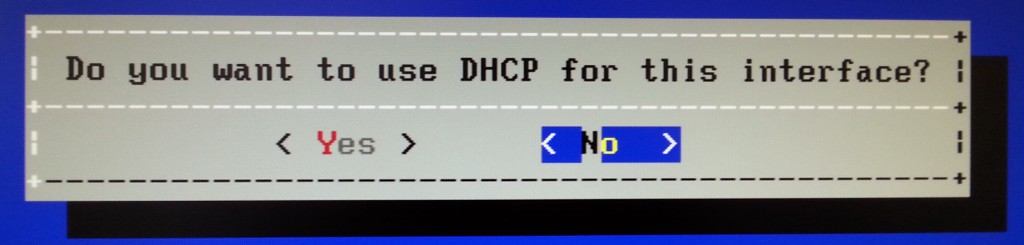
impostiamo l’indirizzo IPv4 del server. Nel mio caso ho scelto: 192.168.1.1
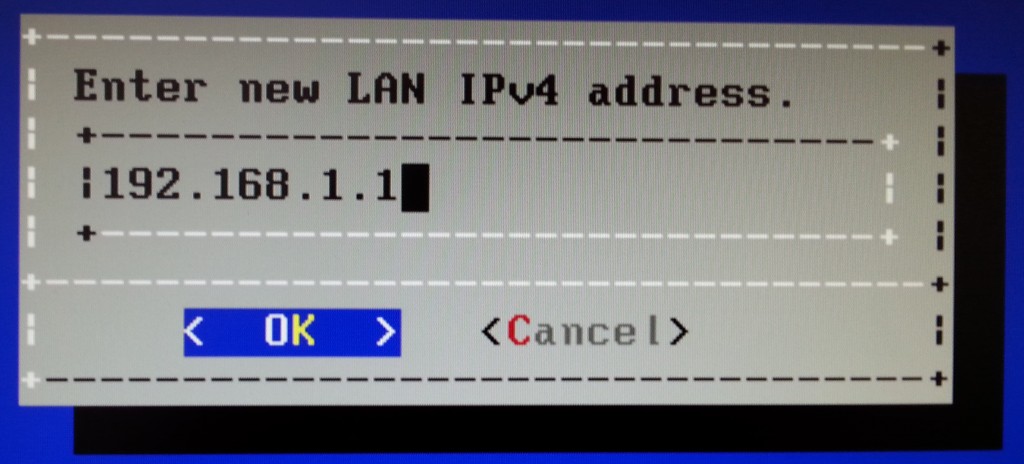
ci viene poi chiesta la subnet mask, di default 24:
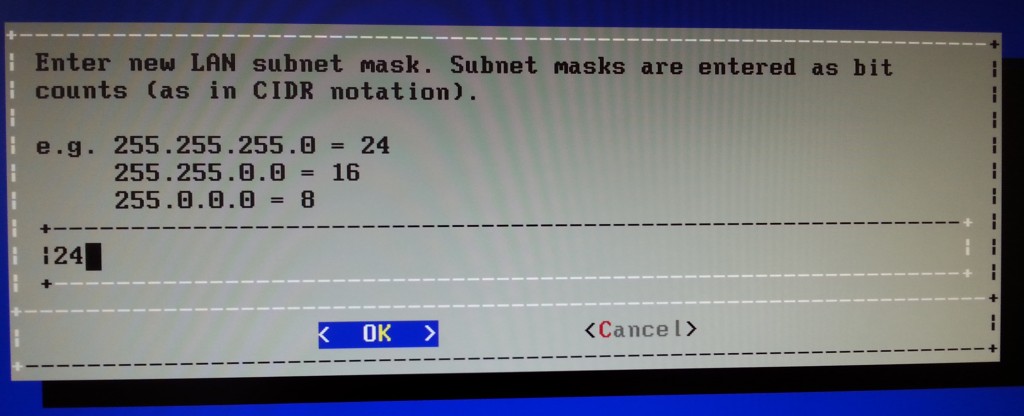
Inseriamo l’indirizzo IPv4 del gateway. (lo puoi vedere digitando il comando “ipconfig” in un prompt dei comandi di un PC connesso alla rete a cui è collegato il NAS).
e l’indirizzo del server DNS. Se utilizzi il server in locale, puoi lasciare vuoto il campo.
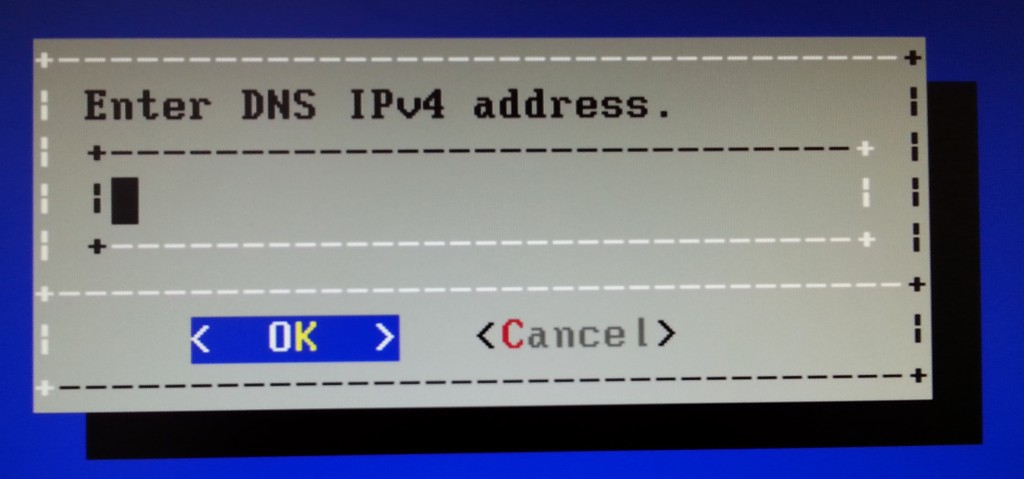 Infine diciamo di non utilizzare l’indirizzo IPv6
Infine diciamo di non utilizzare l’indirizzo IPv6

Accesso alla WebGUI
Ora che abbiamo impostato l’indirizzo IP del server, possiamo accedere alla WebGUI, ovvero il pannello di controllo Web.
Apriamo un browser di un qualsiasi computer connesso alla rete e digitiamo l’indirizzo IP che abbiamo deciso prima. Nel mio caso: 192.168.1.1:
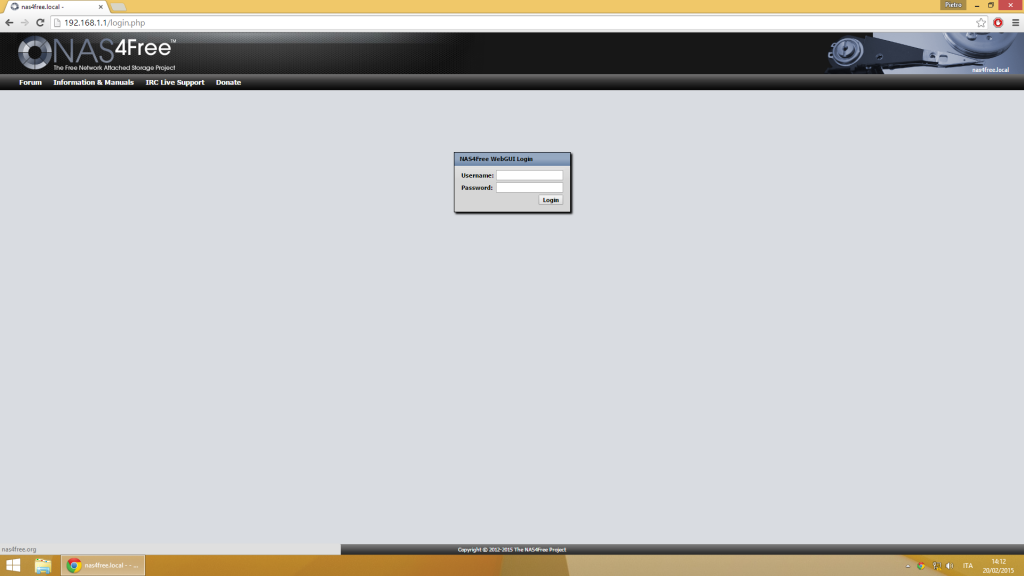
Apparirà la pagina di accesso che vedi sopra. Inserisci come username “admin” e come password “nas4free”. Potrai cambiare queste credenziali in seguito al primo accesso.
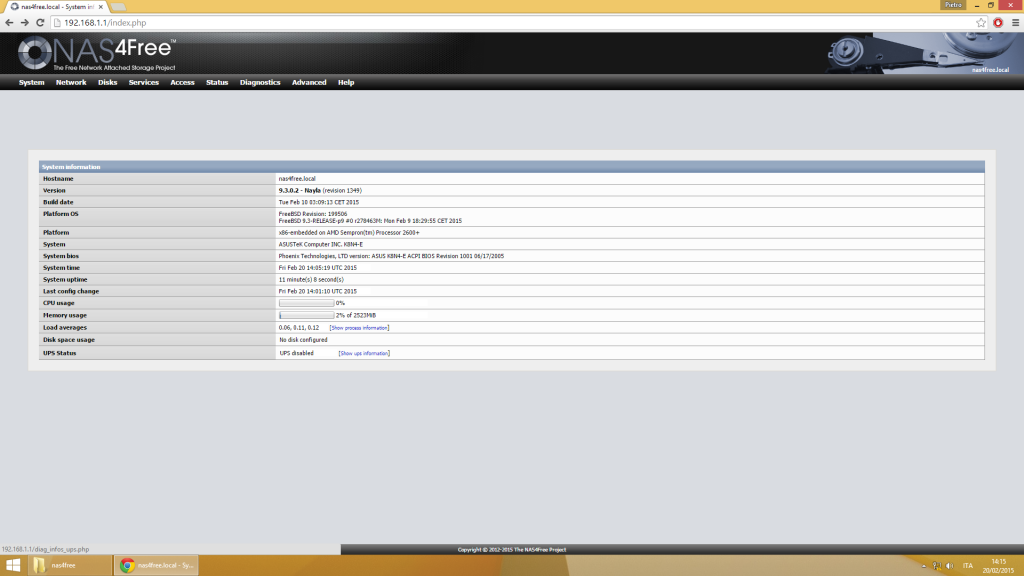
Ecco quindi il pannello di controllo del Server NAS!
Da qui potrai settare le impostazioni reative al server!
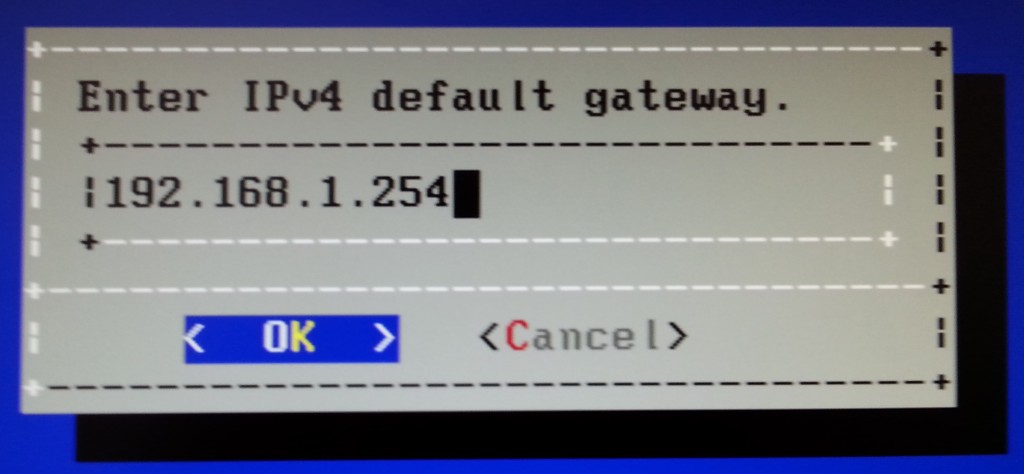
Bella guida, davvero bella guida. Semplice e intuitiva.
Volevo chiedere a proposito degli HDD che devono essere di tipo MBR o GPT ??
Poi al posto di NAS4 FREE come OS si può optare per Windows Server 2012 R2??
Per la scheda di rete se ne potrebbero mettere 2 collegate in parallelo?? (Se si come si possono configurare?)
Grazie mille per la guida, attendo risposta.
GRAZIE!